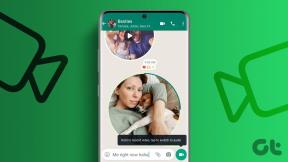Κορυφαίες 9 επιδιορθώσεις για το Android TV που δεν παίζει βίντεο
Miscellanea / / April 04, 2023
Το πάρτι potluck ή τα σχέδιά σας για το Σαββατοκύριακο είναι βέβαιο ότι θα καταστραφούν εάν το Android TV σας δεν μπορεί να παίξει βίντεο. Πολλοί παράγοντες, όπως η κηλίδα σύνδεση στο διαδίκτυο, προβλήματα με την υπηρεσία ροής που προτιμάτε, τον παλιό δρομολογητή κ.λπ., έχουν ως αποτέλεσμα τη μη αναπαραγωγή βίντεο του Android TV. Αντί να σκέφτεστε άλλες ιδέες, μπορείτε να διορθώσετε τα προβλήματα βίντεο με το Android TV σας.
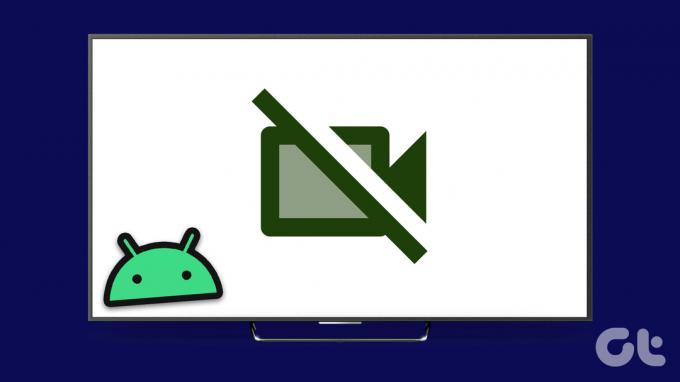
Όταν το Android TV αποτυγχάνει να αναπαράγει βίντεο, μπορείτε να κάνετε ροή τις αγαπημένες σας εκπομπές και ταινίες στον φορητό υπολογιστή, το tablet ή το smartphone σας. Αλλά ποτέ δεν είναι μια ιδανική εμπειρία σε σύγκριση με μια αποκλειστική τηλεόραση και ένα σύστημα οικιακού κινηματογράφου. Αντί να αρκεστείτε σε μια εμπειρία κάτω του μέσου όρου, χρησιμοποιήστε τα παρακάτω κόλπα για να ξεκινήσετε την αναπαραγωγή βίντεο στο Android TV.
1. Επανεκκινήστε το Android TV
Θα χρειαστεί να επανεκκινείτε περιστασιακά το Android TV σας για να λειτουργεί ομαλά. Είναι ένα γνωστό κόλπο για να διορθώσετε τα δευτερεύοντα
σφάλματα στο Android TV σας. Μπορείτε να συνεχίσετε να πατάτε το κουμπί λειτουργίας στο Android TV σας και να επιλέξετε Επανεκκίνηση από το αναδυόμενο μενού. Αφού γίνει επανεκκίνηση, ανοίξτε την εφαρμογή που προτιμάτε και ξεκινήστε την αναπαραγωγή βίντεο για να ελέγξετε αν εκτελούνται χωρίς προβλήματα.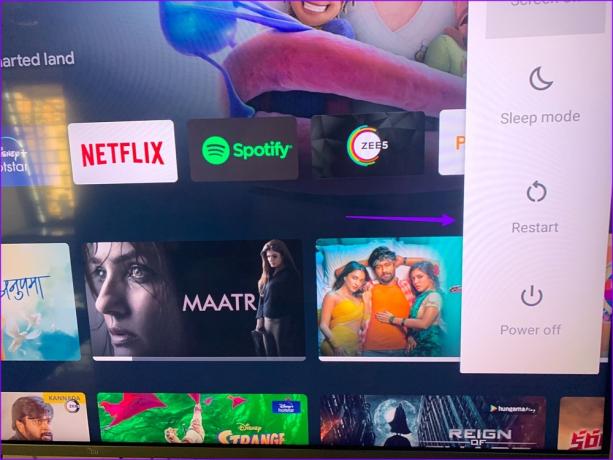
2. Ελέγξτε τη σύνδεση δικτύου
Μια διακοπτόμενη σύνδεση στο Διαδίκτυο μπορεί να οδηγήσει σε πρόβλημα μη αναπαραγωγής βίντεο του Android TV. Πρέπει να συνδεθείτε σε ένα δίκτυο internet υψηλής ταχύτητας για να παίξετε 4K χωρίς buffer.
Βήμα 1: Επιλέξτε το γρανάζι Ρυθμίσεις στην επάνω δεξιά γωνία.
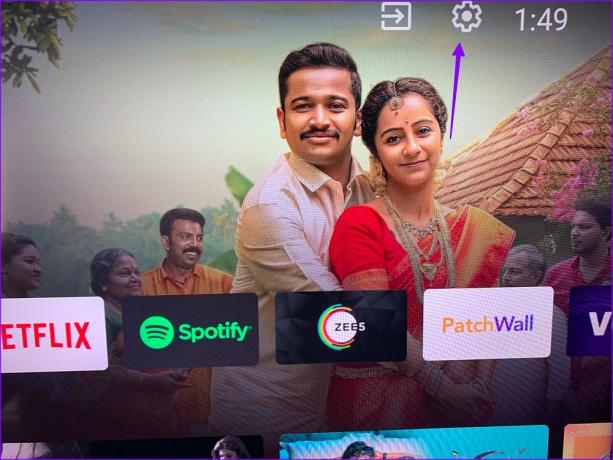
Βήμα 2: Ανοίξτε το «Δίκτυο και Διαδίκτυο».

Βήμα 3: Ανοίξτε το συνδεδεμένο δίκτυο Wi-Fi.
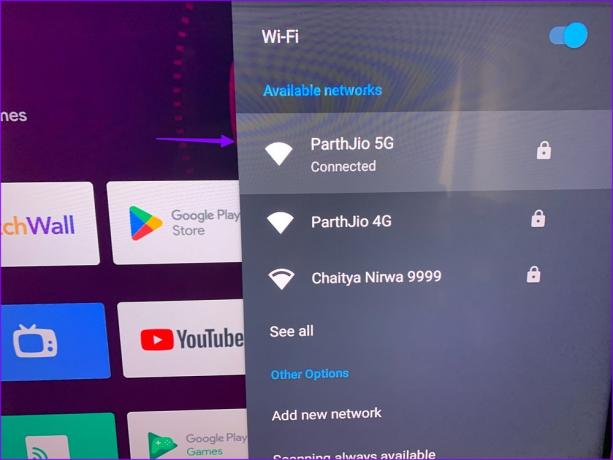
Βήμα 4: Ελέγξτε τη σύνδεση στο Διαδίκτυο και την ισχύ του σήματος από το παρακάτω μενού.
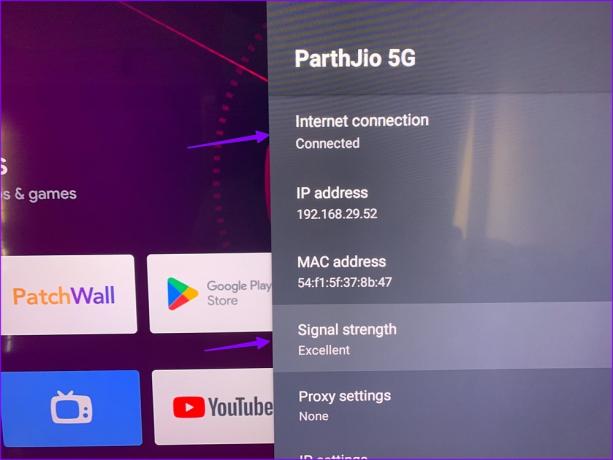
3. Κάντε επανεκκίνηση του δρομολογητή
Εάν ο δρομολογητής του σπιτιού ή του γραφείου σας είναι κατεστραμμένος ή παλιός, θα αντιμετωπίσετε προβλήματα με τη μη αναπαραγωγή βίντεο σε όλες τις συνδεδεμένες συσκευές, συμπεριλαμβανομένου του Android TV. Μπορείτε να επανεκκινήσετε το δρομολογητή σας και να ενημερώσετε το υλικολογισμικό για να το αντιμετωπίσετε.
4. Επανεκκινήστε τη συγκεκριμένη εφαρμογή
Αντιμετωπίζετε προβλήματα που δεν παίζουν βίντεο με μια συγκεκριμένη εφαρμογή; Εάν συμβαίνει αυτό, θα πρέπει να διακόψετε αναγκαστικά τέτοιες εφαρμογές και να τις ανοίξετε ξανά για να ελέγξετε αν λειτουργούν καλά.
Βήμα 1: Ανοίξτε τις Ρυθμίσεις Android TV.
Βήμα 2: Κάντε κύλιση στις Εφαρμογές.

Βήμα 3: Επιλέξτε «Δείτε όλες τις εφαρμογές».
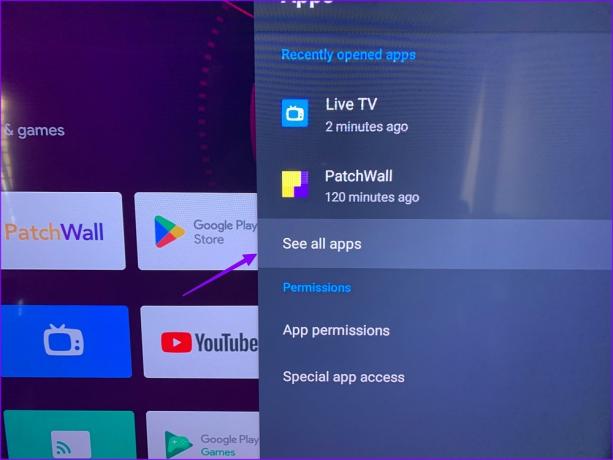
Βήμα 4: Ανοίξτε μια προβληματική εφαρμογή.
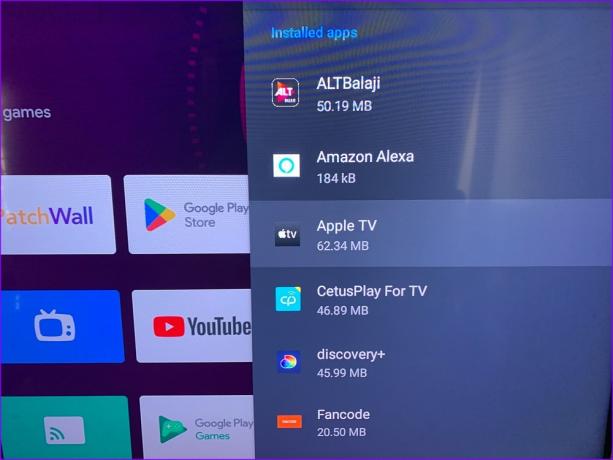
Βήμα 5: Επιλέξτε «Αναγκαστική διακοπή» και δοκιμάστε ξανά.

5. Ελέγξτε την αποθήκευση
Όταν το Android TV σας λειτουργεί με χαμηλό αποθηκευτικό χώρο, αντιμετωπίζετε προβλήματα όπως το σφάλμα εφαρμογής, η μη αναπαραγωγή βίντεο και η αργή πλοήγηση. Δείτε πώς μπορείτε να ελέγξετε τον αποθηκευτικό χώρο που απομένει και να κάνετε τα απαραίτητα βήματα για να καθαρίσετε χώρο στο Android TV.
Βήμα 1: Ανοίξτε τις Ρυθμίσεις Android TV και επιλέξτε "Προτιμήσεις συσκευής".
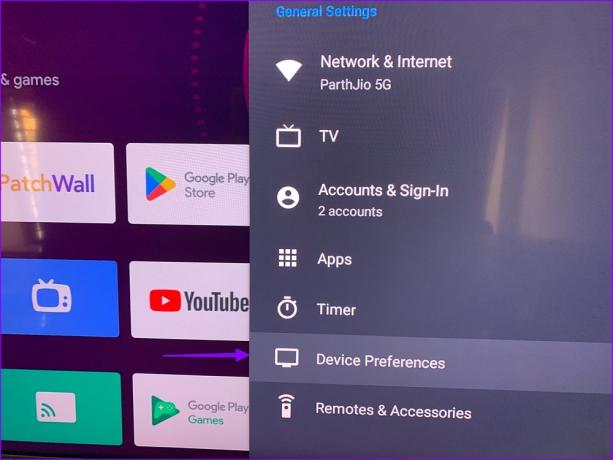
Βήμα 2: Κάντε κύλιση στην επιλογή "Αποθήκευση".
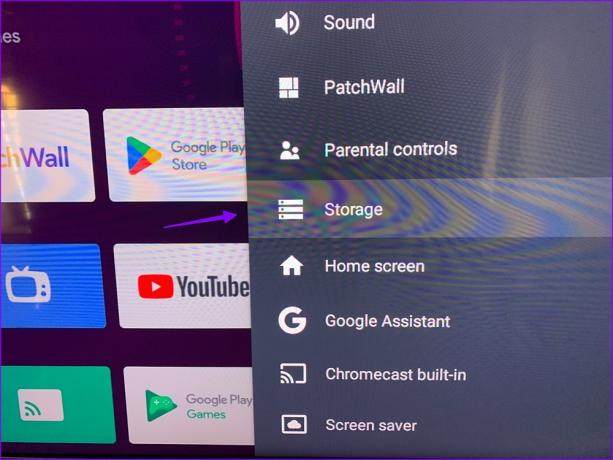
Βήμα 3: Επιλέξτε «Εσωτερικός κοινόχρηστος χώρος αποθήκευσης».
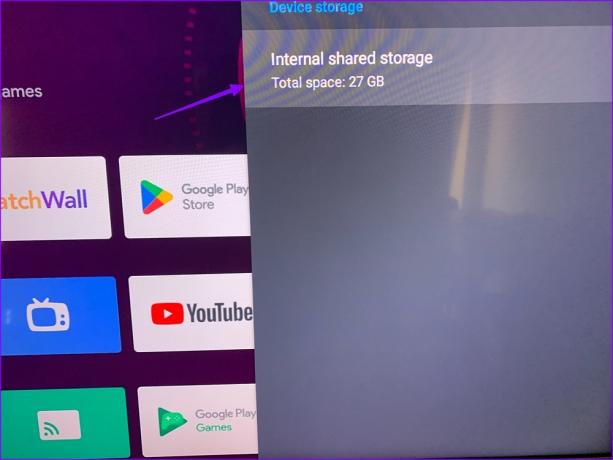
Βήμα 4: Ελέγξτε τον διαθέσιμο χώρο από το ίδιο μενού.

Εάν πράγματι έχετε χαμηλό αποθηκευτικό χώρο στο Android TV σας, αφαιρέστε τα αποθηκευμένα δεδομένα από το ίδιο μενού. Μπορείτε επίσης να απεγκαταστήσετε περιττές εφαρμογές από την τηλεόρασή σας.
6. Ελέγξτε ζητήματα από την πλευρά του διακομιστή
Εάν η υπηρεσία ροής που προτιμάτε έχει προβλήματα από την πλευρά του διακομιστή, το Android TV δεν θα αναπαράγει το βίντεο. Μπορείτε να επισκεφθείτε το Downdetector στο κινητό ή τον υπολογιστή σας για να αναζητήσετε την υπηρεσία ροής. Μπορεί να βρείτε υψηλές αιχμές διακοπών και σχόλια όταν άλλοι αναφέρουν το ίδιο. Εάν συμβαίνει αυτό, δεν έχετε άλλη επιλογή από το να περιμένετε την εταιρεία να διορθώσει το πρόβλημα από το τέλος του διακομιστή.
7. Ελέγξτε τα στοιχεία χρέωσης
Εκτός από το YouTube και μερικές εφαρμογές, οι περισσότερες υπηρεσίες ροής απαιτούν συνδρομή επί πληρωμή. Η εφαρμογή δεν θα αναπαράγει βίντεο στο Android TV σας, εάν τα στοιχεία χρέωσης που έχετε προσθέσει είναι παλιά. Πρέπει να ελέγξετε τις ρυθμίσεις του λογαριασμού σας σε έναν αντίστοιχο ιστότοπο και να ενημερώσετε τα στοιχεία πληρωμής σας με μια πιστωτική κάρτα που λειτουργεί.
Αφού έχετε μια έγκυρη συνδρομή, ανοίξτε την εφαρμογή στο Android TV σας, συνδεθείτε με τον λογαριασμό σας και παίξτε βίντεο.
8. Επαναφορά Android TV
Όταν κανένα από τα κόλπα δεν λειτουργεί, ήρθε η ώρα να επαναφέρετε το Android TV σας. Τα παρακάτω βήματα θα διαγράψουν όλα τα δεδομένα από το Android TV σας. Επομένως, θα χρειαστεί να εγκαταστήσετε ξανά τις εφαρμογές σας και να τις συνδέσετε ξανά στον λογαριασμό σας.
Βήμα 1: Ανοίξτε τις Προτιμήσεις συσκευής στις Ρυθμίσεις Android TV (ανατρέξτε στα παραπάνω βήματα). Κάντε κύλιση στην Επαναφορά.

Βήμα 2: Επιβεβαιώστε το ίδιο από το παρακάτω μενού.
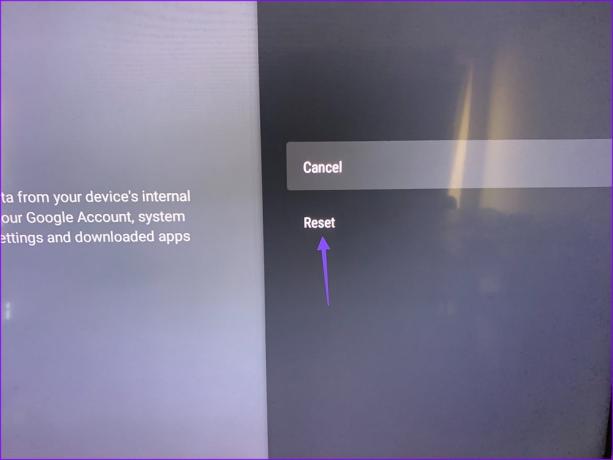
9. Ενημερώστε το λογισμικό Android TV
Η Google κυκλοφορεί τακτικά νέες ενημερώσεις Android TV για τη βελτίωση της αποτελεσματικότητας του συστήματος. Δείτε πώς μπορείτε να ελέγξετε και να ενημερώσετε το λογισμικό Android TV.
Βήμα 1: Μεταβείτε στις Προτιμήσεις συσκευής στις Ρυθμίσεις Android TV (ελέγξτε τα παραπάνω βήματα).
Βήμα 2: Επιλέξτε Σχετικά.

Βήμα 3: Κάντε κλικ στην «Ενημέρωση συστήματος».
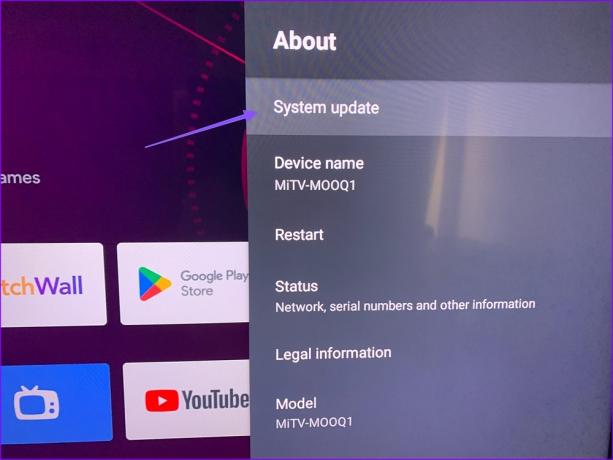
Βήμα 4: Κάντε λήψη και εγκατάσταση του Android TV OS από το παρακάτω μενού.
Ξεκινήστε το Binge Watching στο Android TV
Δεν χρειάζεται να ιδρώνετε όταν το Android TV σας σταματά να παίζει βίντεο από το πουθενά. Τα παραπάνω κόλπα λύνουν το πρόβλημα σε χρόνο μηδέν. Ποιο κόλπο λειτούργησε για εσάς; Μοιραστείτε τα ευρήματά σας στα σχόλια παρακάτω.
Τελευταία ενημέρωση στις 27 Δεκεμβρίου 2022
Το παραπάνω άρθρο μπορεί να περιέχει συνδέσμους συνεργατών που βοηθούν στην υποστήριξη της Guiding Tech. Ωστόσο, δεν επηρεάζει τη συντακτική μας ακεραιότητα. Το περιεχόμενο παραμένει αμερόληπτο και αυθεντικό.
Γραμμένο από
Πάρθ Σαχ
Ο Parth εργάστηκε στο παρελθόν στο EOTO.tech καλύπτοντας ειδήσεις τεχνολογίας. Αυτήν τη στιγμή είναι ελεύθερος επαγγελματίας στο Guiding Tech γράφοντας για σύγκριση εφαρμογών, σεμινάρια, συμβουλές και κόλπα λογισμικού και βουτιά σε πλατφόρμες iOS, Android, macOS και Windows.